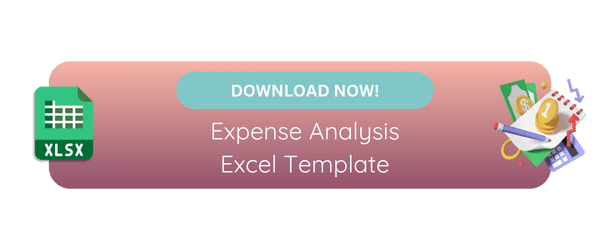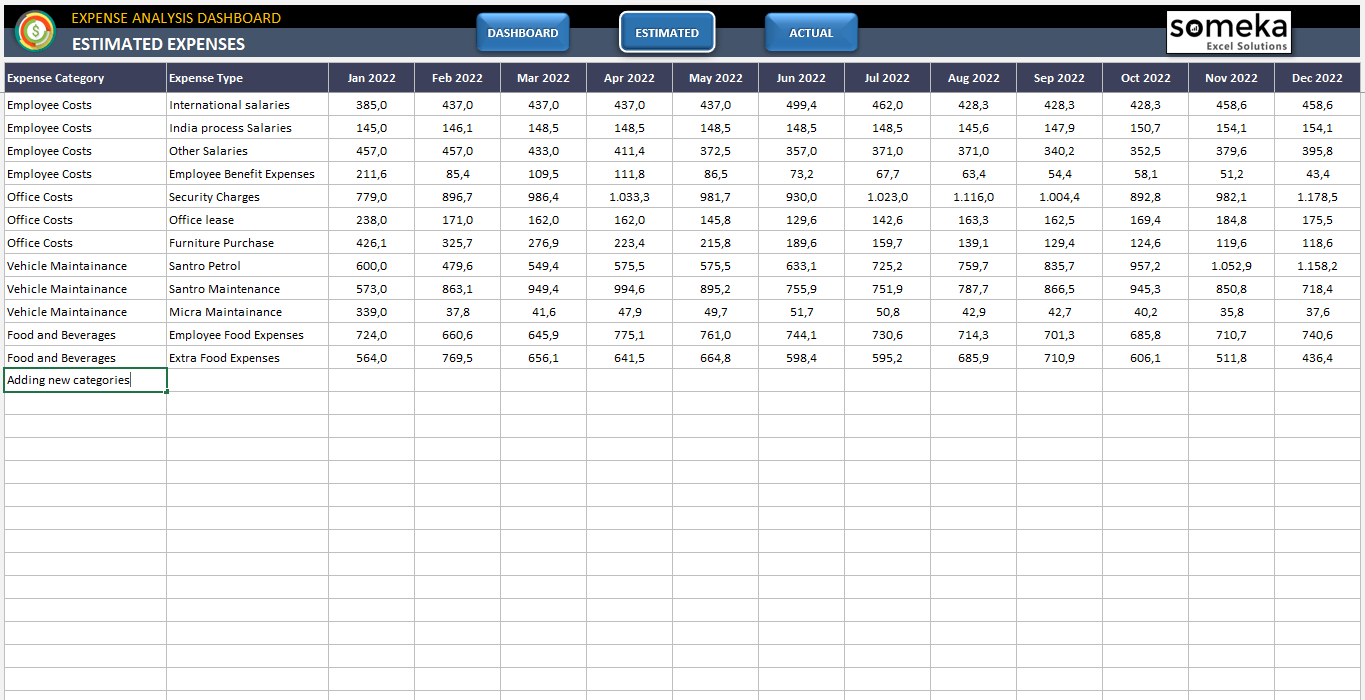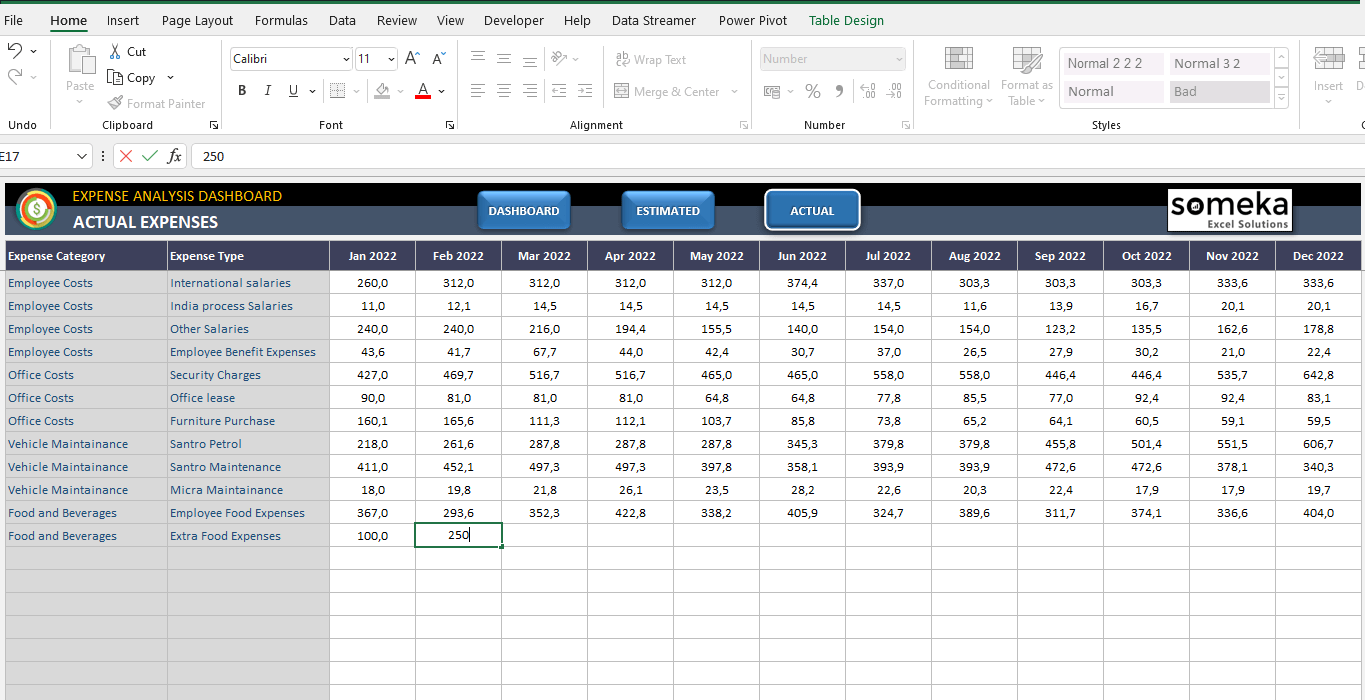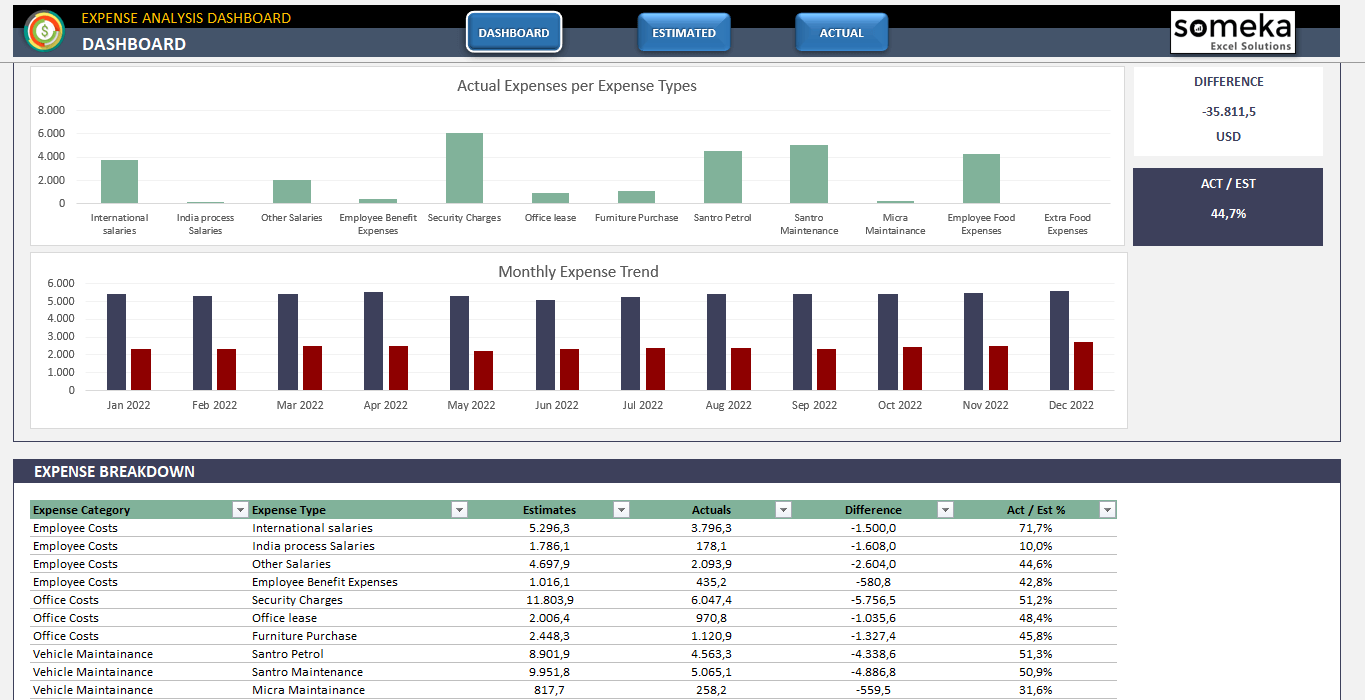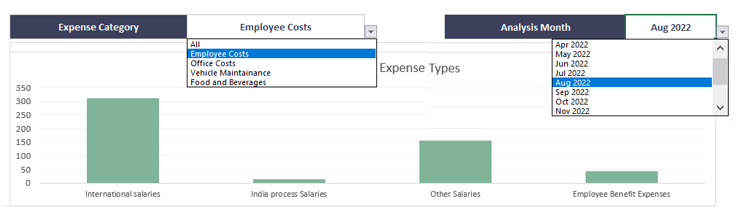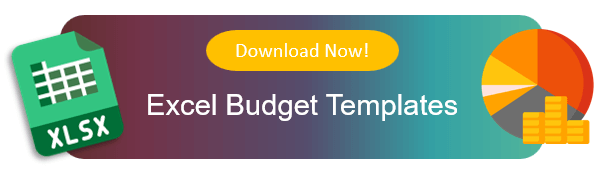Excel’de Masraf Raporu Nasıl Oluşturulur? Kolay, Hızlı ve Profesyonel Talimatlar
Defter tutmanın en önemli görevlerinden biri işletme gider raporları oluşturmaktır. Bu nedenle, başlangıç veya küçük işletmeniz için profesyonel gider analizi yapabilmeniz için Excel’de gider raporu nasıl oluşturulur yazısını hazırladık.
İçerik Tablosu
1. Gider Raporu nedir?
2. Excel’de Gider Raporu Nasıl Oluşturulur?
3. Excel’de nasıl gider talebi oluşturabilirim?
4. Gider Raporları için Neden Excel Kullanılmalı?
5. Sonuç
Dolayısıyla, bir gider raporu oluşturmak birçok işletme ve birey için temel bir görevdir. Belirli bir dönem boyunca harcamaları takip etmenin ve yönetmenin sistematik bir yoludur, mali disiplin ve hesap verebilirlik sağlar.
Şimdi, Excel’de gider analizi raporlamasının temellerini inceleyeceğiz.
1. Gider Raporu Nedir?
Gider raporu, bir kişi veya işletme tarafından belirli bir dönem boyunca yapılan harcamaların ayrıntılı bir hesabıdır.
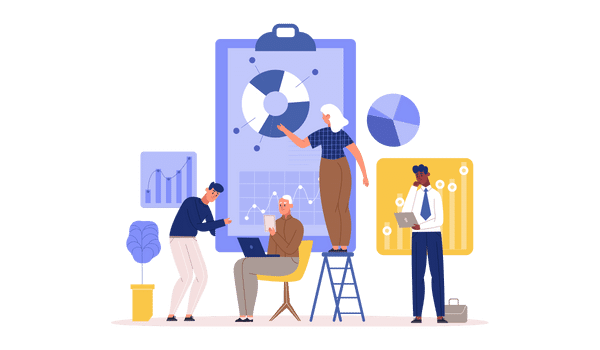
Bu raporlar muhasebe, bütçeleme ve harcamaların izlenmesi için gereklidir. Tipik olarak, ulaşım, yiyecek, malzeme ve iş yapmakla ilgili diğer maliyetler gibi şeyleri kapsarlar.
Gider raporları işletmeler için bütçeleme, vergi amaçları ve çalışan geri ödemeleri için gerekli olsa da, bireylerin kişisel mali durumlarını yönetmelerine de yardımcı olabilir.
2. Excel’de Gider Raporu Nasıl Oluşturulur?
Bu eğitim yazısında, Someka koleksiyonundaki hazır şablonlardan birini kullanarak bir Gider raporu hazırlayacağız.
Adım 1: Gider Analizi Raporu Şablonunu İndirin
İlk olarak, bir gider analizi raporu için bir şablon indirerek başlayacağız.
Temel olarak, bu anında indirilebilen bir Excel dosyasıdır. Kurulum gerekmez. İndirebilir ve hemen kullanmaya başlayabilirsiniz.
Adım 2: Başlangıç Yılını ve Ayını Tanımlayın
Raporlamanızı hazırlamaya başlamadan önce gider tablolarınızla ilgili bazı ayarlamalar yapmalısınız:
- Başlangıç yılını ve ayını tanımlayın
- Para biriminizi seçin
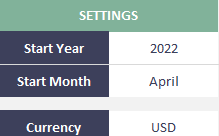
Bu şablon on iki aylık dönem için tasarlanmıştır. Ancak bu takvim yılı olmak zorunda değildir. Dolayısıyla, başlangıç ayınızı raporlama kurallarınıza veya geleneklerinize göre seçebilirsiniz.
Adım 3: Gider Türlerinizi kategorilerle listeleyin
Şimdi, gider raporumuzu kişiselleştirmek için ilgili tüm gider kategorilerini ve türlerini listeleyeceğiz.
>> Gider Analizi Excel Şablonunu İndirin
Bu, konaklama, yemek, kırtasiye vb. masrafları kapsayabilir. Dolayısıyla, temel bir tabloya yeni kategoriler ve gider türleri eklemek çok kolaydır.
Adım 4: Tahmini Giderlerinizi Doldurun
Gider kalemlerini listeledikten sonra, şimdi ay başlamadan önce öngörülen aylık harcamalarımızı gireceğiz. Bu proaktif strateji bütçelemeye yardımcı olur ve gerçek harcamaların değerlendirilebileceği bir standart sunar.
Adım 5: Gerçek Giderlerinizi Doldurun
Son olarak, gerçek harcamalarımızı Excel sayfamıza kaydetme zamanı geldi.
>> Gider Analizi Excel Şablonunu İndirin
Her masrafın tarihini ve tutarını eklemeyi unutmayın. Ayrıca, maliyet kalemleriniz için bazı notlara ihtiyacınız varsa, kısa bir açıklama sütunu da ekleyebilirsiniz.
Bu verileri rutin olarak güncelleyerek gider raporunuzun doğruluğunu koruyabilirsiniz.
Adım 6: Gider Raporunu Analiz Edin ve Yazdırın
Son olarak, harcamalarımızı bu şablonda yer alan profesyonel Gösterge Tablosu ile inceleyeceğiz
Şimdi, bu gösterge panelinde şunları bulacaksınız:
- Toplam Giderler ve Gerçekleşen/Tahmin Edilen Oran
- Gider türlerine göre fiili gider dağılımı
- Aylık Gider Trendi
- Ayrıntılı bir gider dökümü
>> Gider Analizi Excel Şablonunu İndirin
Ayrıca, dinamik filtreler yardımıyla verilerinizi gider kategorilerine veya aylara göre analiz edebilirsiniz:
Ayrıca, gider dökümü size tüm harcama türleri için toplam tahminleri, toplam gerçekleşmeleri, gerçekleşen/tahmini oranları verecektir. Böylece, hangi maliyet türlerinde bütçenizi aştığınızı kolayca tanımlayabilirsiniz.
Son olarak, CTRL+1 kısayol tuşu ile gösterge tablonuzu yazdırabilir veya PDF olarak kaydedebilirsiniz.
Hepsi bu kadar! Şimdi Excel’de Gider Raporumuzu oluşturduk.
3. Excel’de nasıl gider talebi oluşturabilirim?
Gider raporunuzu hazırladıktan sonra yöneticilerinizden, yatırımcılarınızdan veya paydaşlarınızdan bir talep bekliyor olabilirsiniz. Özellikle çalışanlar, işleriyle bağlantılı olarak ortaya çıkan masrafların geri ödenmesini talep etmek için sıklıkla gider taleplerini kullanırlar.
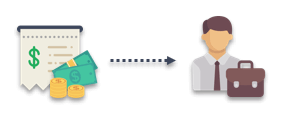
Geri ödeme için gerekli tüm bilgilerin dahil edilmesini sağlamak için, normal bir gider raporuna kıyasla Excel’de bir gider talebi oluşturmanın birkaç ekstra adımı vardır.
Bir masraf talebi neleri içermelidir?
- Şirket Bilgileri: Şirket adını ve logosunu buraya ekleyebilirsiniz
- Çalışan Bilgileri: Çalışanın adı, kimliği, departmanı ve pozisyonu önemli bilgiler arasındadır
- Gider Tablosu: Bu tablo en az Tarih, Gider Türü, Yer, Tutar, Para Birimi bilgilerini içermelidir
- Toplam Tutar: Bu, tabloda listelenen tüm giderlerin toplamıdır
- Onay Alanı: Talebi onaylayacak sorumlu kişinin adı ve imzası
*PRO İPUCU: Harcamalarınızın kanıtlarını ek olarak eklemeniz gerekebilir. Bu durumda, faturalarınızı, makbuzlarınızı veya diğer evraklarınızı tarih sırasına koymanızı ve gider tablonuzla iki kez kontrol etmenizi öneririz.
Ayrıca Excel’de kullanıma hazır bir Geri Ödeme Formu da sunuyoruz. Harcamalarınızı talep etmek için bu formu kolayca indirebilir ve kullanmaya başlayabilirsiniz:
>> Geri Ödeme Formu Excel Şablonunu İndirin
İhtiyaç duymanız halinde, özellikle seyahatlerinizde çok sayıda kilometre kat ediyorsanız, masraf talebinize bir kilometre kayıt formu da ekleyebilirsiniz.
Şimdi hem gider raporlarını hem de gider taleplerini oluşturduk. Peki Excel harcama belgelerimizi hazırlamak için en iyi araç mı? Bunu bir sonraki bölümde sorgulayalım.
4. Gider Raporları için Neden Excel Kullanılmalı?
Izgara tabanlı bir elektronik tablo olan Microsoft Excel, iş veya kişisel harcamalar için rapor oluşturmak için en çok tercih edilen araçlardan biridir.
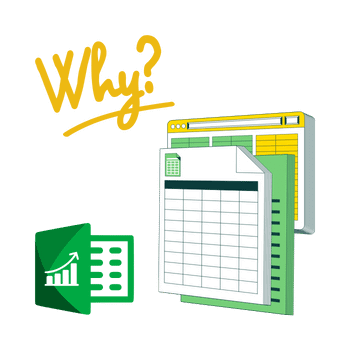
Öne çıkan özellikler arasında aşağıdakilerin altını çizebiliriz:
- Kolay özelleştirme
- Hesaplamalar için yerleşik fonksiyonlar
- Pivot tablolar, eklentiler, koşullu biçimlendirme ve benzeri veri analizi için yerleşik araçlar
- Neredeyse tüm insanlar günlük işlerinde Excel kullandığı için geniş kullanıcı tabanı
- Görselleştirme araçları
- Esneklik
Excel, hem kişisel hem de profesyonel hayatta yaygın olarak kullanıldığı için birçok kişinin aşina olduğu bir araçtır. Dolayısıyla, bu aşinalık nedeniyle insanların gider raporlarını oluşturmaları ve yönetmeleri daha kolaydır ve bu da öğrenme eğrisini düşürür.
Aynı nedenle, insanlar Excel’deki herhangi bir şablonu özelleştirmek için de kendilerini rahat hissediyorlar.
Ayrıca Excel, gider verilerinizi grafikler ve çizelgelerle görsel olarak temsil etmenize olanak tanır. Bu, harcama eğilimlerinin ve kalıplarının anlaşılmasını kolaylaştırdığı için özellikle gider raporlarını başkalarına sunarken yararlı olabilir.
5. Sonuç: Excel’de gider raporu nasıl oluşturulur)
Sonuç olarak, bu makale hazır bir şablonla Excel’de bir ihracat raporunun nasıl oluşturulacağını ele almıştır. Bu Gider Analizi Rapor Şablonu:
- Anında indirme
- Düzenlenebilir ve yazdırılabilir
- Bir gösterge paneli ile sağlanır
- Kolay kullanım
Excel, esnekliği ve kullanıcı dostu arayüzü nedeniyle harcamaları verimli bir şekilde takip etmeye ve yönetmeye çalışan herkes için vazgeçilmez bir araçtır. Ancak çevrimiçi erişim açısından biraz sınırlıdır.
Dolayısıyla, gider raporlarınızı oluşturmak için çevrimiçi bir elektronik tablo tercih ediyorsanız, Gider Takibi Google E-Tablolar Şablonumuzu da deneyebilirsiniz. Bu da kullanıma hazır olarak sunulmaktadır.
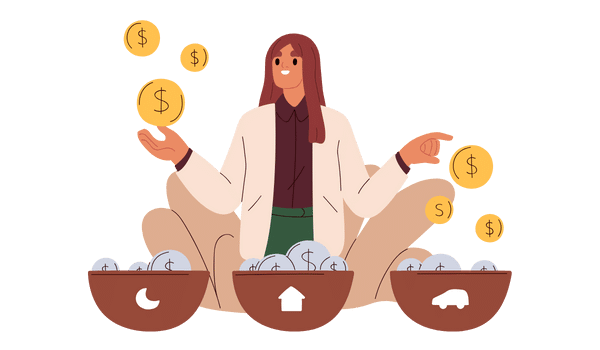
Ayrıca, harcamalarınızı raporladıktan sonra talep edebilmeniz için bir Geri Ödeme Formu ekledik. Böylece, bu formu kolayca doldurabilir ve harcamalarınız için onay alabilirsiniz.
Umarım bu makaleyi beğenirsiniz!
Önerilen Okumalar:
Ücretsiz Fatura Şablonları: Excel ve Google E-Tablolarda Yazdırılabilir Faturalar